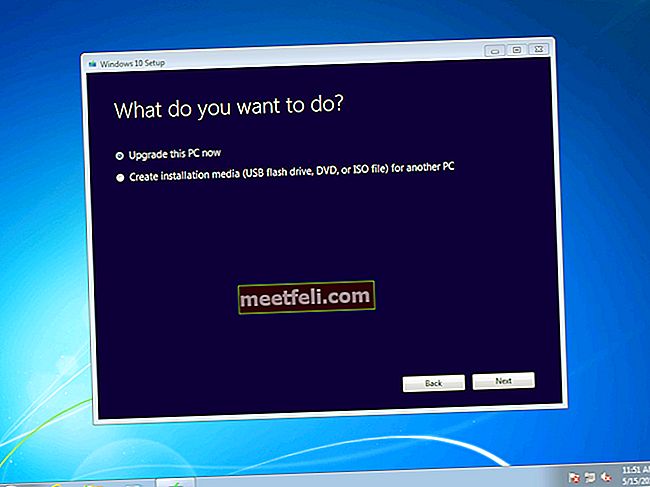Samsung Galaxy S5 оснащен 5,1-дюймовым экраном Super AMOLED, высококачественной 16-мегапиксельной камерой, Android 4.4 с TouchWiz и многими другими функциями. Самое интересное, что этот смартфон водонепроницаем.
Однако, несмотря на то, что в телефоне есть множество функций, многие из его пользователей сталкиваются с проблемой задержек на своих телефонах. Большинство владельцев сообщают, что их телефоны отстают от других аналогичных телефонов. Проблема с задержкой на Samsung Galaxy S5 в основном возникает, когда пользователи пытаются выйти из приложения или загрузить приложение, когда они нажимают клавишу «Домой», когда что-то набирают или разблокируют телефон.
См. Также - Как исправить медленную работу камеры на Samsung Galaxy
См. Также - Как увеличить сигнал WIFI на Samsung Galaxy
Решение проблемы с лагом на Samsung Galaxy S5
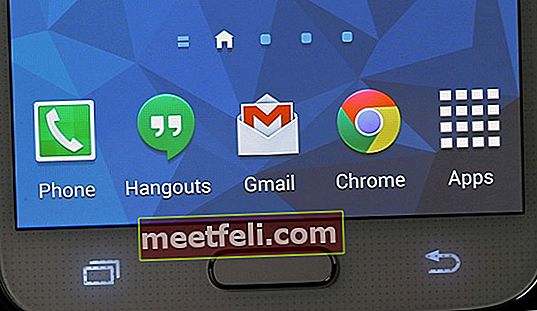
проблема с задержкой на Samsung Galaxy S5
1. Вы можете использовать другой лаунчер. Вы получите множество вариантов. Панель запуска Nova - хороший вариант, или вы также можете загрузить панель запуска Google Now.
2. Из-за анимации вы можете почувствовать задержку на Samsung Galaxy S5. Чтобы отключить их, нажмите и удерживайте пустое место на главном экране и выберите «Настройки главного экрана»> «Эффект перехода»> «Нет». Затем откройте «Настройки»> «Экран блокировки»> «Эффект разблокировки» и установите для него значение «Нет».
3. Вы также можете перейти в «Настройки»> «Об устройстве», нажав на номер сборки, чтобы включить режим разработчика. Теперь снова откройте «Настройки»> «Параметры разработчика»> «Масштаб анимации Windows»> и установите для параметра «Анимация выключена». То же самое можно сделать, выбрав «Настройки»> «Параметры разработчика»> «Шкала продолжительности аниматора» и «Масштаб анимации перехода».
4. Если проблема с задержкой на Samsung Galaxy S5 возникает при нажатии кнопки «Домой», дважды нажмите кнопку, чтобы запустить S voice. Теперь выберите настройки в правом верхнем углу меню и убедитесь, что опция «Открыть с помощью клавиши возврата» не выбрана.
5. Вы также можете отключить синхронизацию некоторых фоновых данных, выбрав «Настройки»> «Учетные записи» или выбрав отдельные приложения.
6. Вы можете уменьшить влияние раздутого ПО, перейдя в «Настройки»> «Диспетчер приложений», а затем на вкладку «Все». Приложение, которое вы не используете, отключите, нажав на него, а затем выберите «Отключить». Вы увидите все отключенные приложения на отдельной вкладке. Вы можете включить их снова, если хотите использовать.